- Parte 1: Perché un AirPod non funziona?
- Parte 2: come riparare un AirPod che non funziona con iPhone
- Parte 3: come risolvere AirPod che non funziona con FoneLab iOS System Recovery
- Parte 4: perché i microfoni AirPod non funzionano e come risolverli
- Parte 5: domande frequenti su un AirPod non funzionante
Perché un AirPod non funziona e qual è la soluzione migliore?
 Pubblicato da Lisa Ou / 22 ottobre 2021 09:00
Pubblicato da Lisa Ou / 22 ottobre 2021 09:00Gli Airpod Apple sono auricolari Bluetooth wireless che consentono ai clienti di ottenere il massimo dalla loro esperienza di ascolto wireless. Con i loro sensori ottici e gli accelerometri di movimento, gli AirPods forniscono una connessione wireless molto più veloce e stabile ai tuoi dispositivi rispetto a prodotti simili, elevando la tecnologia intelligente di cui sono dotati. Questi auricolari rilevano quando sono nelle orecchie e si mettono in pausa quando li tiri fuori, attivando i microfoni per le telefonate e permettendoti di riprodurre o saltare in avanti con un doppio tocco durante l'ascolto della musica. Inoltre, ha anche un accelerometro per il rilevamento del parlato che rileva quando parli e filtra i rumori esterni solo per concentrarsi sul suono della tua voce.
Tuttavia, non importa quanto sia avanzata la tecnologia di questi AirPods, alcuni problemi sono praticamente inevitabili. Non è impossibile riscontrare problemi come l'AirPod sinistro che non funziona o, più probabilmente, l'AirPod destro che non funziona. Scopri di più sul motivo per cui un AirPod non funziona e sulle soluzioni facili per risolverlo.


Elenco delle guide
- Parte 1: Perché un AirPod non funziona?
- Parte 2: come riparare un AirPod che non funziona con iPhone
- Parte 3: come risolvere AirPod che non funziona con FoneLab iOS System Recovery
- Parte 4: perché i microfoni AirPod non funzionano e come risolverli
- Parte 5: domande frequenti su un AirPod non funzionante
FoneLab ti consente di correggere iPhone / iPad / iPod dalla modalità DFU, dalla modalità di ripristino, dal logo Apple, dalla modalità cuffie, ecc. Allo stato normale senza perdita di dati.
- Risolvi i problemi di sistema iOS disabilitati.
- Estrai dati da dispositivi iOS disabilitati senza perdita di dati.
- È sicuro e facile da usare
Parte 1: Perché un AirPod non funziona?
Con il passare del tempo, i segnali in roaming crescono drammaticamente sempre di più. La tecnologia wireless può comportarsi in modo instabile. Se un lato dei tuoi AirPods non funziona correttamente o come l'altro, è una chiara indicazione di malfunzionamento o problema. Ci sono molte possibili ragioni per cui uno dei tuoi AirPods non funziona.
La preoccupazione potrebbe essere causata da uno dei seguenti:
- Problemi di batteria o di ricarica
- Un problema di Bluetooth o connettività
- Lo stereo è sbilanciato
- Il problema di fondo con il tuo iPhone
Parte 2: come riparare un AirPod che non funziona con iPhone
Ovviamente, puoi anche provare ad associare AirPods ad altri dispositivi per assicurarti che gli AirPods funzionino. Se si verifica lo stesso problema, puoi provare i metodi seguenti.
Problemi di batteria o di ricarica coinvolti
La prima cosa che dovresti provare a controllare sarebbe se i tuoi AirPods sono caricati allo stesso modo o correttamente. Se sono stati caricati in modo non uniforme, uno di essi potrebbe esaurire la carica della batteria, provocandone lo spegnimento più rapido dell'altro.
Per vedere se i tuoi AirPod sono carichi, rimettili nella custodia di ricarica. In secondo luogo, apri il coperchio della custodia e posizionalo il più vicino possibile al tuo iPhone. Questo mostrerà la percentuale di durata della batteria dei tuoi AirPods. Puoi anche controllare la batteria dei tuoi AirPods andando alle impostazioni Bluetooth di qualsiasi dispositivo Apple.
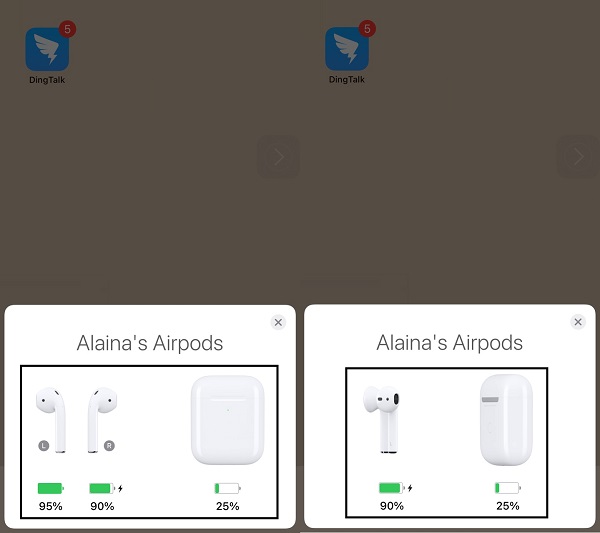
Un problema di bluetooth o connettività
Un altro motivo per cui un AirPod non funziona sarà molto probabilmente una connessione Bluetooth non riuscita. Posiziona ogni AirPod nelle orecchie e apri il menu Bluetooth sul tuo dispositivo per vedere se i tuoi AirPod sono collegati correttamente tramite Bluetooth. Associa e collega gli AirPod con Bluetooth se non sono elencati o visibili nelle impostazioni Bluetooth. Verifica se funzionerà, in caso contrario prova prima a disattivare il Bluetooth sul tuo dispositivo. Dopo aver disattivato completamente il Bluetooth, attendi un minuto o più prima di riaccenderlo e provare a connetterti. Verifica se entrambi i tuoi AirPod funzionano.
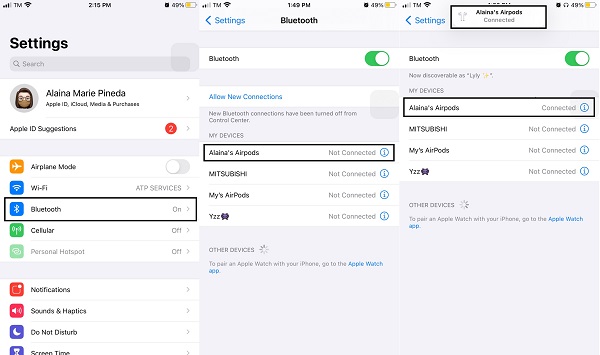
Lo stereo è sbilanciato
Controlla il bilanciamento stereo per vedere se entrambi gli AirPod sinistro e destro sono bilanciati o uguali. Puoi controllare il bilanciamento stereo nelle impostazioni del tuo iPhone. La distribuzione del suono tra ciascun AirPod viene definita bilanciamento stereo. Per funzionare correttamente o suonare allo stesso modo, gli auricolari sinistro e destro devono essere bilanciati. In caso contrario, potresti riscontrare problemi, ad esempio un auricolare che smette di funzionare.
Passaggi su come riparare lo stereo sbilanciato per AirPods:
Passo 1 Sul tuo iPhone, apri il Impostazioni profilo app. Naviga e vai a Accessibilità.

Passo 2 Individua e seleziona Audiovisivo. Ci sarà lettere L e R, oltre a un dispositivo di scorrimento per controllare la distribuzione del suono tra gli AirPod sinistro e destro. Sposta il cursore dritto al centro per ottenere un perfetto equilibrio 50-50.

Passo 3 Disabilitare il Mono Audio opzione se è stata abilitata.

Gli AirPod devono essere ripristinati
Puoi anche semplicemente ripristinare i tuoi AirPods se il problema è interno.
Passaggi per il ripristino degli AirPods:
Passo 1 Riponi gli AirPods nella custodia di ricarica e chiudi il coperchio. Attendi 30 secondi prima di riaprire il coperchio della custodia di ricarica.
Passo 2 Vai su Impostazioni Bluetooth sul tuo iPhone. C'è un i icona accanto al nome del tuo AirPod, toccalo. Dopo di che vedrai e tocca Dimentica questo dispositivo. Confermalo quando appare il pop-up di conferma.

Passo 3 D'altra parte, tieni premuto il pulsante di configurazione sul retro della custodia dell'AirPod per 15 secondi o finché la spia di stato non passa dall'ambra al bianco. Fatelo con il coperchio aperto.

Passo 4 Infine, ricollega i tuoi AirPods al tuo dispositivo mentre il coperchio è aperto.

Il problema di fondo con il tuo iPhone
Forse il problema risiede nel tuo iPhone stesso se il motivo per cui un AirPod non funziona non è dovuto alla batteria, alla connettività o al bilanciamento dello stereo. Puoi provare a risolvere questo problema riavviando o ripristinando il tuo iPhone, che è un metodo efficace ed efficiente.
Opzione 1. Riavvia il tuo iPhone
Il riavvio di un iPhone è spesso il modo migliore e più semplice per risolvere la connettività o altri problemi correlati. Riavvia o riavvia il processo di spegnimento e riaccensione del dispositivo, ad esempio un iPhone.
Come riavviare il tuo iPhone X, 11, 12 e 13:
Passo 1 Premere a lungo il Volume su e giù pulsanti, così come il pulsante di accensione laterale dell'iPhone.

Passo 2 Premi e rilascia completamente i pulsanti sull'iPhone fino a quando non viene visualizzato il logo Apple.
Come riavviare il tuo iPhone SE (2a generazione), 8, 7 e 6:
Passo 1 In primo luogo, premere a lungo il potere laterale pulsante finché non viene visualizzato il cursore di spegnimento. Trascina il cursore e attendi brevemente che il tuo iPhone si spenga.
Passo 2 Infine, premi a lungo il potere laterale pulsante di nuovo finché non viene visualizzato il logo Apple.
Come riavviare il tuo iPhone SE (1a generazione), 5 e modelli precedenti:
Passo 1 Per cominciare, tieni premuto il pulsante di accensione in alto sul tuo iPhone fino a quando non viene visualizzato il cursore di spegnimento. Trascina il cursore e attendi che il tuo iPhone si spenga.
Passo 2 Infine, premere a lungo il top pulsante di accensione ancora una volta finché non viene visualizzato il logo Apple.
Opzione 2. Ripristina il tuo iPhone
Puoi ripristinare il tuo iPhone per risolvere un AirPod che non funziona. Questo eliminerà tutto il contenuto e le impostazioni, nonché eventuali problemi relativi alle impostazioni. Inoltre, se nessuno dei metodi sopra elencati funziona per te, il ripristino è l'opzione migliore.
Passaggi per ripristinare il tuo iPhone:
Passo 1 Innanzitutto, esegui il backup del tuo iPhone per proteggere i tuoi dati.
Passo 2 Una volta eseguito il backup dei dati, apri quello del tuo dispositivo Impostazioni profilo e vai a Generale.

Passo 3 Dopodiché, tocca Reset e poi Cancella contenuto e impostazioni. Conferma il processo di cancellazione di tutti i contenuti e le impostazioni.

Il tuo iPhone si riavvierà e ripristinerà il suo stato originale. Ora puoi riconnettere facilmente il tuo dispositivo e AirPods.
FoneLab ti consente di correggere iPhone / iPad / iPod dalla modalità DFU, dalla modalità di ripristino, dal logo Apple, dalla modalità cuffie, ecc. Allo stato normale senza perdita di dati.
- Risolvi i problemi di sistema iOS disabilitati.
- Estrai dati da dispositivi iOS disabilitati senza perdita di dati.
- È sicuro e facile da usare
Parte 3: come risolvere AirPod che non funziona con FoneLab iOS System Recovery
Dopo tutti quei passaggi precedenti e un AirPod che non funziona ancora, l'ultima opzione è utilizzare un programma che garantisca un ripristino del sistema sicuro ed efficiente. FoneLab iOS System Recovery è un programma che ti consente di ripristinare in modo semplice e sicuro iPhone o altri dispositivi iOS alle loro funzioni e prestazioni originali. Sono disponibili due modalità di ripristino del sistema iOS FoneLab. La modalità Standard ti aiuta a risolvere i problemi senza perdere dati, mentre la modalità Avanzata cancellerà i dati e ripristinerà il dispositivo al suo dispositivo originale.
Passo 1 Innanzitutto, installa ed esegui FoneLab iOS System Recovery sul tuo computer. Usa un cavo USB per collegare il tuo iPhone al computer. Quando colleghi il tuo dispositivo, il programma lo riconoscerà automaticamente.

Passo 2 Seleziona Ripristino del sistema iOS dal pannello e fare clic sull'opzione Avvia.

Passo 3 Seleziona Modalità standard e conferma i dati sul tuo iPhone.

Passo 4 Infine, fare clic Confermare per iniziare il processo. Una volta terminato il processo, puoi riavviare l'iPhone e connettere il tuo iPhone agli AirPods per assicurarti che l'associazione funzioni.

Parte 4: perché i microfoni AirPod non funzionano e come risolverli
Il tuo microfono AirPods non funziona? Ecco i motivi e le soluzioni facili che puoi fare per risolverlo.
- È possibile che i tuoi Airpod stiano esaurendo la batteria, il che influisce in modo significativo sulle loro prestazioni. In tal caso, puoi semplicemente caricarli e attendere che la batteria sia completamente carica.
- Forse i tuoi AirPods sono sporchi o impolverati. Per risolvere il problema, pulisci il microfono Airpods con un batuffolo di cotone asciutto o soffia via la polvere.
- Anche l'abbinamento fallito è un motivo per questo problema, quindi la necessità di ricollegare AirPods e il tuo dispositivo.
- Infine, il motivo per cui il microfono AirPod non funziona è nelle impostazioni. Per farlo, puoi aggiornare le impostazioni del microfono tramite le impostazioni del tuo iPhone.
Parte 5: domande frequenti su un AirPod non funzionante
Qual è la durata degli AirPods?
Circa due anni, secondo i rapporti degli utenti. Tuttavia, tieni presente che questo dipende interamente da come usi e ti prendi cura dei tuoi AirPods.
I miei AirPod funzioneranno ancora con un solo AirPod?
Sì. puoi ancora utilizzare un AirPod da solo con la custodia, potrebbe essere il motivo per cui hai perso l'altro o è rotto. Tuttavia, sebbene tu possa ancora utilizzarli con i dispositivi a cui sono già collegati, non puoi fare lo stesso con dispositivi nuovi o non associati senza la custodia.
Cosa devo fare se manca uno dei miei AirPods?
Il cavo USB più comunemente usato per trasferire foto o dati che puoi utilizzare è quello che usi come caricabatterie.
Conclusione
Prova a cercare o localizzare l'AirBud perso tramite Trova il mio iPhone. Tuttavia, funzionerà solo se ti trovi nel raggio di portata dell'AirPod e devi essere connesso al tuo iPhone.
FoneLab ti consente di correggere iPhone / iPad / iPod dalla modalità DFU, dalla modalità di ripristino, dal logo Apple, dalla modalità cuffie, ecc. Allo stato normale senza perdita di dati.
- Risolvi i problemi di sistema iOS disabilitati.
- Estrai dati da dispositivi iOS disabilitati senza perdita di dati.
- È sicuro e facile da usare
